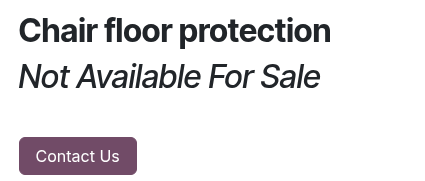سفارشگذاری و تسویه حساب¶
اودو تجارت الکترونیک گزینههای متعددی برای سازماندهی فرآیند سفارشگذاری و تسویه حساب ارائه میدهد. این سیستم گزینههای مختلف دکمه سفارش و مراحل متوالی تسویه حساب را ارائه میکند که برخی از آنها از ویژگیهای اضافی پشتیبانی میکنند. دکمههای مرتبط و صفحات تسویه حساب را میتوان با استفاده از ویرایشگر وبسایت سفارشیسازی کرد.
گزینههای افزودن به سبد خرید¶
رفتار پیشفرض افزودن به سبد خرید¶
با کلیک بر روی دکمه افزودن به سبد خرید، اقدامات مختلفی میتوانند فعال شوند. برای پیکربندی آنها، به بروید، به بخش فروشگاه - فرآیند پرداخت بروید و یکی از گزینههای زیر را انتخاب کنید:
در صفحه محصول بمانید: مشتری در صفحه محصول باقی میماند.
رفتن به سبد خرید: مشتری بلافاصله به سبد خرید هدایت میشود.
اجازه دهید کاربر تصمیم بگیرد (گفتوگو): مشتری میتواند انتخاب کند که آیا میخواهد به سبد خرید برود (ادامه به پرداخت) یا ترجیح میدهد در صفحه محصول بماند (ادامه خرید).
توجه
این پنجره گفتگو همیشه ظاهر میشود، صرفنظر از تنظیمات، برای پیشنهاد محصولات اختیاری، در صورت وجود.
اکنون بخرید¶
برای اینکه به مشتریان اجازه دهید مستقیماً به مرحله بررسی سفارش بروند، میتوانید یک دکمه اضافی اکنون بخرید اضافه کنید. برای این کار، به بروید. در بخش فروشگاه - فرآیند پرداخت، ویژگی اکنون بخرید را فعال کنید.
نکته
یا به صورت جایگزین، این ویژگی را با رفتن به صفحه هر محصول در حالت ویرایش فعال کنید و در زبانه سفارشیسازی، روی دکمه خرید فوری در کنار گزینههای سبد خرید کلیک کنید.
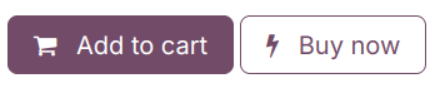
سفارش مجدد از پورتال¶
شما میتوانید به مشتریان اجازه دهید که اقلام را از سفارشهای فروش قبلی از طریق پورتال مشتری خود با استفاده از دکمه سفارش مجدد دوباره سفارش دهند. برای افزودن این قابلیت، به بروید. در بخش فروشگاه - فرآیند پرداخت، ویژگی سفارش مجدد از پورتال را علامت بزنید.
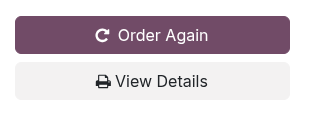
سیاست تسویه حساب¶
برای اجازه دادن به مشتریان برای پرداخت به عنوان مهمان یا مجبور کردن آنها به ورود/ایجاد حساب کاربری، به مسیر بروید، به بخش فروشگاه - فرآیند پرداخت بروید و تنظیم ورود/ثبتنام در هنگام پرداخت را پیکربندی کنید. گزینههای زیر در دسترس هستند:
اختیاری: مشتریان میتوانند به عنوان مهمان خرید کنند و بعداً از طریق ایمیل تأیید سفارش ثبتنام کنند تا سفارش خود را پیگیری کنند.
غیرفعال (خرید به عنوان مهمان): مشتریان میتوانند بدون ایجاد حساب کاربری به عنوان مهمان خرید کنند.
اجباری (بدون پرداخت مهمان): مشتریان باید در مرحله بررسی سفارش وارد حساب کاربری خود شوند یا حساب جدیدی ایجاد کنند تا خرید خود را تکمیل کنند.
مدیریت دسترسی B2B¶
برای محدود کردن تسویهحساب به مشتریان منتخب B2B:
به مسیر بروید و در بخش فروشگاه - فرآیند پرداخت گزینه اجباری (بدون پرداخت به عنوان مهمان) را فعال کنید.
به بخش حریم خصوصی بروید، به حساب مشتری مراجعه کنید و گزینه با دعوتنامه را انتخاب کنید.
به مسیر بروید، به نمای لیست تغییر دهید و مشتریانی را که میخواهید به پورتال شما دسترسی داشته باشند، انتخاب کنید.
روی دکمه اقدامات کلیک کنید، سپس دسترسی به پورتال را اعطا کنید.
مشتریان انتخابشده را در پنجره پاپآپ مدیریت دسترسی پورتال بررسی کرده و روی اعطای دسترسی کلیک کنید.
پس از انجام، مشتریان مربوطه ایمیلی دریافت میکنند که ایجاد حساب کاربری آنها را تأیید میکند و شامل دستورالعملهایی برای تنظیم رمز عبور و فعالسازی حساب کاربریشان است.
توجه
شما میتوانید با استفاده از دکمههای مربوطه در پنجره مدیریت دسترسی پورتال، دسترسی مشتری را لغو کنید یا او را دوباره دعوت کنید.
کاربران فقط میتوانند یک دسترسی پورتال برای هر ایمیل داشته باشند.
تنظیمات به صورت خاص برای هر وبسایت هستند، بنابراین میتوانید یک وبسایت B2C راهاندازی کنید که امکان پرداخت به عنوان مهمان را فراهم کند و یک وبسایت B2B با ورود اجباری ایجاد کنید.
همچنین ببینید
مراحل تسویه حساب¶
در طی فرآیند پرداخت، مشتریان از مراحل زیر عبور میکنند:
هر مرحله را میتوان با استفاده از ویرایشگر وبسایت با افزودن بلوکهای سازنده یا باز کردن زبانه سفارشیسازی برای فعال کردن گزینههای مختلف پرداخت، شخصیسازی کرد.
توجه
محتوای اضافهشده از طریق بلوکهای سازنده به هر مرحله خاص است.
بررسی سفارش¶
مرحله بررسی سفارش به مشتریان این امکان را میدهد که موارد اضافهشده به سبد خرید خود را مشاهده کنند، مقادیر را تنظیم کنند یا محصولات را حذف کنند. اطلاعات مربوط به قیمت محصولات و مالیاتهای اعمالشده نیز نمایش داده میشود. سپس مشتریان میتوانند با کلیک بر روی دکمه تسویهحساب به مرحله تحویل ادامه دهند.
ویرایشگر وبسایت را باز کنید تا گزینههای پرداخت مانند فعال کردن را فعال کنید.
لوازم پیشنهادی: برای نمایش محصولات جانبی؛
کد تخفیف: برای اجازه به مشتریان جهت استفاده از کارتهای هدیه یا اعمال کدهای تخفیف؛
افزودن به لیست علاقهمندیها: برای اینکه کاربران واردشده بتوانند محصولی را از سبد خرید خود حذف کرده و به لیست علاقهمندیهای خود اضافه کنند، به بروید، به بخش فروشگاه - محصولات اسکرول کنید و لیست علاقهمندیها را فعال کنید. گزینه افزودن به لیست علاقهمندیها سپس بهطور پیشفرض در ویرایشگر وبسایت فعال میشود.
توجه
اگر یک موقعیت مالی بهصورت خودکار شناسایی شود، مالیات محصول بر اساس آدرس IP مشتری تعیین میشود.
اگر ارائهدهنده پرداخت نصبشده از پرداخت سریع پشتیبانی کند، یک دکمه اختصاصی نمایش داده میشود که به مشتریان اجازه میدهد مستقیماً از سبد خرید به صفحه تأیید بروند بدون اینکه فرم تماس را پر کنند.
تحویل¶
پس از بررسی سفارش خود:
به مشتریانی که وارد نشدهاند، درخواست میشود که وارد شوند یا آدرس ایمیل خود را وارد کنند، همراه با جزئیات آدرس تحویل و شماره تلفن؛
مشتریان وارد شده میتوانند نشانی تحویل مناسب را انتخاب کنند.
سپس میتوانند روش ارسال را انتخاب کنند، آدرس صورتحساب را انتخاب یا وارد کنند (یا اگر آدرس صورتحساب و آدرس ارسال یکسان هستند، گزینه همانند آدرس ارسال را فعال کنند)، و برای ادامه به مرحله بعد روی تأیید کلیک کنند.
نکته
برای مشتریان B2B، میتوانید با فعال کردن گزینه نمایش فیلدهای B2B در ویرایشگر وبسایت، فیلدهای اختیاری مالیات بر ارزش افزوده (VAT) و نام شرکت را نیز فعال کنید.
شما میتوانید یک چکباکس برای کاربران بدون حساب کاربری اضافه کنید تا برای خبرنامه ثبتنام کنند. برای این کار، به مسیر بروید. در بخش فروشگاه - فرآیند پرداخت، ویژگی خبرنامه را فعال کنید و یک لیست خبرنامه انتخاب کنید.
اطلاعات اضافی¶
شما میتوانید یک مرحله اطلاعات اضافی به فرآیند پرداخت اضافه کنید تا اطلاعات بیشتری از مشتریان را از طریق یک فرم آنلاین جمعآوری کنید که سپس در سفارش فروش گنجانده میشود. برای انجام این کار، گزینه مرحله اضافی را در ویرایشگر وبسایت فعال کنید. فرم میتواند بر اساس نیاز سفارشیسازی شود.
نکته
به صورت جایگزین، به مسیر بروید، به بخش فروشگاه - فرآیند پرداخت اسکرول کنید، گزینه مرحله اضافی در هنگام پرداخت را فعال کنید و روی ذخیره کلیک کنید. سپس روی پیکربندی فرم کلیک کنید تا آن را سفارشیسازی کنید.
پرداخت¶
در مرحله پرداخت، مشتریان روش پرداخت را انتخاب میکنند، جزئیات پرداخت خود را وارد کرده و روی اکنون پرداخت کنید کلیک میکنند.
شما میتوانید از مشتریان بخواهید که قبل از پرداخت با شرایط و ضوابط شما موافقت کنند. برای فعال کردن این گزینه، به ویرایشگر وبسایت بروید و ویژگی پذیرش شرایط و ضوابط را فعال کنید.
نکته
حالت توسعهدهنده را فعال کنید و روی آیکون (اشکال) کلیک کنید تا گزارش دسترسی برای ارائهدهندگان پرداخت و روشهای پرداخت نمایش داده شود، که به تشخیص مشکلات احتمالی دسترسی در فرم پرداخت کمک میکند.
تأیید سفارش¶
آخرین مرحله از فرآیند پرداخت تأیید سفارش است که خلاصهای از جزئیات خرید مشتری را ارائه میدهد.
همچنین ببینید